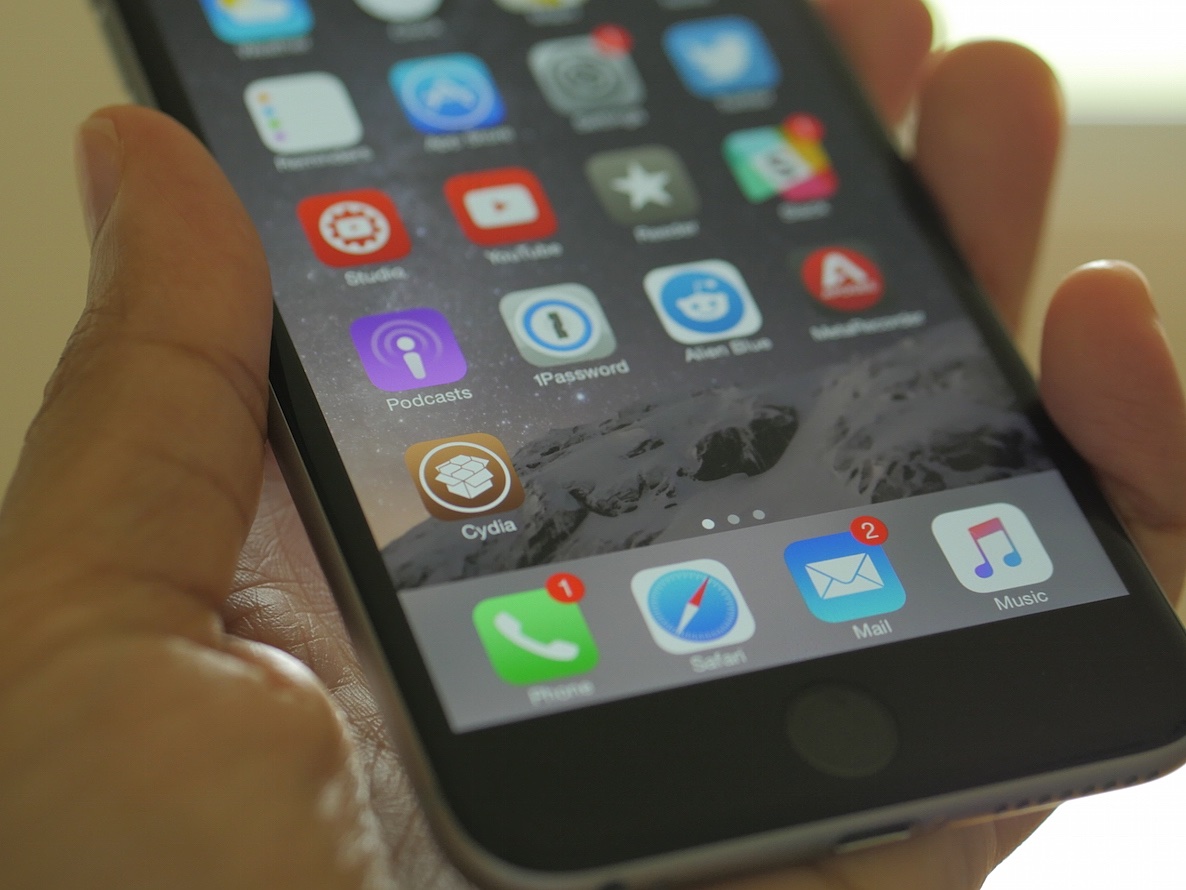
ऐप को कैसे छुपाएं iPhone 13? iPhone 12 पर ऐप कैसे छिपाएं? iPhone 11 पर ऐप कैसे छिपाएं? ऐप छुपाएं iPhone 13 प्रो मैक्स? iPhone 12 Pro Max पर ऐप छुपाएं? iPhone 11 मिनी पर ऐप छुपाएं?
हमारी गोपनीयता बनाए रखने और बनाए रखने के बहुत सारे तरीके हैं। इसलिए जब हमारे डिवाइस पर ऐप्स को छिपाने की बात आती है, तो यह बहुतों के लिए आवश्यक है। बात यह है कि, हम विश्वास बनाए रखने के लिए अपने प्रियजनों या विवाह साथी को अपने डिवाइस तक पहुंचने के लिए अपना पासकोड बता सकते हैं, हालांकि, कभी-कभी कुछ ऐसी जानकारी होती है जिसे हम केवल अपने तक ही रखना चाहते हैं।
यदि आप अपने iPhone या iPad पर ऐप्स छिपाने का कोई तरीका ढूंढ रहे हैं, तो इस पोस्ट को पढ़ना जारी रखें। नीचे, हम आपको ऐप्स छिपाने का सबसे अच्छा तरीका दिखाएंगे iPhone 13, 13 मिनी, 13 प्रो मैक्स, आईफोन 12, 12 प्रो, 12 मिनी, आईफोन 11, 11 प्रो मैक्स, 11 मिनी, आईफोन एक्सआर, आईफोन एक्स, iPhone 8 और यहां तक कि आईपैड भी।
iPhone X/iPhone 8/iPad/iOS 11 पर ऐप्स कैसे छिपाएं
नीचे, हम आपको दिखाएंगे कि प्रतिबंधों को सक्षम करके अपने iPhone पर ऐप्स को कैसे छिपाया जाए।
इस तरह आप आसानी से चुनिंदा ऐप्स को अपने आईफोन में छिपा सकते हैं। अपने iPhone पर ऐप्स को छिपाने के लिए नीचे दिए गए चरणों का पालन करें।
चरण १: अपने iPhone पर, पर जाएं सेटिंग
चरण १: पर क्लिक करें सामान्य जानकारी और फिर चुनें प्रतिबंध.
चरण १: अब टैप करें सीमाएं लगाना, अपना भरें प्रतिबंध पासकोड और फिर अपने पासवर्ड की पुष्टि करने के लिए इसे दोबारा दर्ज करें।
चरण १: आपके iPhone X या 8 पर स्टॉक ऐप्स जैसे कि सफारी, कैमरा और आईट्यून्स स्टोर को छिपाने का विकल्प है। आपको यहां केवल उस ऐप/ऐप्स के बगल में स्विच को टॉगल करना है जिसे आप छिपाना चाहते हैं।
अपने iPhone पर डाउनलोड किए गए ऐप्स को छिपाने के लिए, के तहत ऐप्स चुनने के लिए नीचे स्क्रॉल करें अनुमत सामग्री अनुभाग। आप चुनकर अपने आईफोन पर सभी डाउनलोड किए गए ऐप्स को छुपा सकते हैं ऐप्स की अनुमति न दें या 4+, 9+, 12+, 17+ की आयु का चयन करके चुनिंदा रूप से अपने iPhone पर डाउनलोड किए गए ऐप्स को छुपाएं।
IPhone 13/12/11 पर एक छिपे हुए ऐप को कैसे अनहाइड करें
आप नीचे दिए गए चरणों का पालन करके अपने iPhone पर किसी भी ऐप को आसानी से दिखा सकते हैं।
चरण १: सेटिंग आपके डिवाइस पर ऐप।
चरण १: अब एंटर करें प्रतिबंध पासकोड आपने पहले सेट किया है।
चरण १: जिस ऐप को आप दिखाना चाहते हैं, उसके बगल में स्विच पर टॉगल करें।
या बेहतर अभी भी आप सभी छिपे हुए ऐप्स को सामने लाने के लिए प्रतिबंधों को अक्षम कर सकते हैं।
चरण १: अपने iPhone पर, पर जाएं सेटिंग > सामान्य जानकारी > प्रतिबंध.
चरण १: दर्ज करें प्रतिबंध पासकोड
चरण १: अंत में, पर टैप करें प्रतिबंध अक्षम करें और फिर से पासकोड डालें।
IPhone 13 प्रो / 12 प्रो / 11 प्रो पर ऐप कैसे छिपाएं
चरण १: अपने iPhone पर, पर जाएं सेटिंग, और तब तक नीचे स्क्रॉल करें जब तक कि आप इसे न देख लें स्क्रीन टाइम विकल्प. इसे ओपन करें और सेलेक्ट करें सामग्री और गोपनीयता प्रतिबंध विकल्प.
चरण १: अब आपको अपना पासवर्ड दर्ज करना चाहिए। यदि आपने पहले से ऐसा नहीं किया है तो आपको एक बनाना चाहिए।
चरण १: पहले से लोड किए गए ऐप्स को छिपाने के लिए, का चयन करें अनुमत ऐप्स विकल्प और केवल उन ऐप्स को अक्षम करें जिन्हें आप iPhone से छिपाना चाहते हैं।
आप अपने iPhone XS Max पर स्टॉक ऐप्स को छिपाने के लिए इस विकल्प का उपयोग कर सकते हैं। हालाँकि, डाउनलोड किए गए ऐप्स को छिपाने के लिए, आप का चयन करेंगे सामग्री प्रतिबंध विकल्प. यह आपको अपने iPhone या iPad पर डाउनलोड किए गए ऐप्स को छिपाने का विकल्प देगा।
बस इतना ही जानना है। हमें उम्मीद है कि आपको यह पोस्ट मददगार लगी होगी।






एक जवाब लिखें